Alcune persone pensano che quando si parla di montaggio video non si possa avere un prodotto che sia allo stesso tempo BUONO e GRATUITO… beh, non è così! Abbiamo scelto per te 9 ottime opzioni, oltre ad aver preparato, per chiunque ne avesse bisogno, una recensione di circa 15 minuti sul miglior programma gratuito per editare video. Sia che desideri un montaggio veloce o che voglia cimentarti in un video di stampo cinematografico professionale, in questo articolo troverai l’opzione più adatta a te.
Questo elenco non è stato impostato secondo un particolare ordine di importanza. Abbiamo provato e testato ognuno di questi programmi e li abbiamo valutati sulla base di diversi aspetti, per poi raggrupparli in diverse categorie, in base alle caratteristiche evidenziate. Continua a leggere per scoprire le recensioni dettagliate di ogni programma.
1. VideoProc Converter
Consigliato per: principianti che non hanno alcuna abilità di editing ma che vogliono un unico programma per scaricare, convertire, registrare e modificare i loro video.
Sistema Operativo Supportato: Windows, macOS
VideoProc Converter è un programma sviluppato da Digiarty Software, Inc. particolarmente amato tra gli utenti di tutto il mondo. Potenziato dalla tecnologia di accelerazione hardware Level-3 di Intel, NVIDIA, AMD, questo versatile programma per editare video è in grado di codificare e decodificare i tuoi video e di convertirli nei formati da te desiderati, il tutto alla velocità della luce. VideoProc Converter supporta più di 370 formati di importazione e oltre 420 tipi di formati di esportazione: e la lista è in aggiornamento.
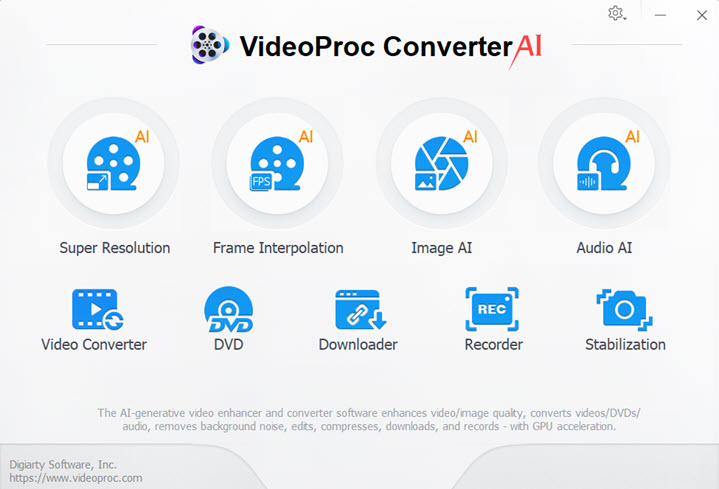
Da bravo video editor, VideoProc Converter ti permette di fare praticamente qualsiasi tipo di modifica di base, come: tagliare il video, aggiungere filtri, aggiungere testi e filigrane, stabilizzare il video e ridurre il rumore di riprese video effettuate da videocamere come la GoPro o i droni (DJI), e molto altro ancora. È inoltre in grado di elaborare più video alla volta, dandoti la possibilità di personalizzarli in base alle tue esigenze. Ti permette di tagliare, con precisione, qualsiasi punto del video, per ricavarne diverse clip; di ritagliare il video in base all'aspect ratio; o di dare nuova vita al tuo video personalizzando i parametri di luminosità, contrasto, saturazione, bit rate e risoluzione. E, come accennato sopra, dà la possibilità di salvare i video in diversi formati.
Pro
- Elaborazione di più video alla volta, a velocità elevata.
- Conversione dei video gratuita, senza limiti.
- Miglioramenti ed effetti speciali integrati, per creare video di qualità professionale.
- L'interfaccia più "user-friendly" che puoi trovare in giro, una scommessa per gli utenti alle prime armi che si avvicinano per la prima volta a questo mondo.
Contro
- Possibilità di modificare i video solo in modo "lineare", senza una timeline.
- Nessun template predefinito.
2. DaVinci Resolve 16
Consigliato per: correzione del colore a 360° in HD/UHD ed editing di video panoramici.
Sistema Operativo Supportato: Windows, macOS, Linux
DaVinci Resolve è un editor video "non-lineare", sviluppato da Blackmagic Design, che in origine si era affermato come un ottimo programma per il color correcting, arrivando ad essere premiato per la sua Eccellenza Ingegneristica dalla Hollywood Professional Association. L'apprendimento di questo programma è piuttosto difficile per chi non ha familiarità con gli editor video e, nello specifico, con questo professionale video editor gratuito. Ma, se vuoi imparare in fretta, trovi diversi corsi su internet.
La correzione del colore (o color correction) è la chiave per creare incredibili video paesaggistici e look cinematografici di grande effetto, ed è proprio questo aspetto a rendere DaVinci Resolve acclamato dalla critica. In DaVinci Resolve 16, è possibile avere il controllo completo sull'immagine, grazie agli strumenti di gradazione del colore basati sui "nodi". Sia l'editing che il salvataggio di video panoramici in formato RAW, come CinemaDNG e ARRIRAW, sono processi veloci anche su un vecchio computer, grazie alla modalità proxy e il supporto ottimizzato dei media. Due caratteristiche bonus per gli utenti più esperti: Fairlight, per gli effetti audio e Fusion, per i VFX. Tieni a mente che c'è solo la versione a 64 bit per Windows 10, e per il Mac è consigliata la versione 10.10, o successive.
Cosa Non Ci Piace:
- Fusion e Fairlight sono davvero troppo complicati da imparare, e i tutorial a disposizione, in questo caso, sono pochi.
- Ci sono spesso problemi di audio/video fuori sincrono, senza soluzioni efficaci al riguardo.
- I filmati RED e BMPCC in 4K danno spesso errori di salvataggio.
- I video in 4K a volte rallentano il programma, il salvataggio e danno problemi durante l’importazione.
- DaVinci Resolve non va ancora molto d’accordo con i plug-in di terze parti: ce ne sono davvero pochi in giro.
- Una volta caricati i video/gli audio il frame rate del progetto non può più essere modificato.
3. OpenShot
Consigliato per: editing veloce per video di piccole imprese.
Sistema Operativo Supportato: Windows, macOS, Linux
OpenShot è un altro video editor gratuito open-source, creato originariamente da Jonathan Thomas per Linux, e adesso compatibile anche con Windows, macOS e FreeBSD. A differenza di Shotcut, basato sul MLT framework, OpenShot utilizza la libreria di progetti libopenshot C++. OpenShot è disponibile solo in 64-bit per Linux, Windows da 7 a 10, e OS X 10.9 o successivi.
Grazie alla facilità d'uso e alle incredibili caratteristiche di animazione 3D, "prese in prestito" da Blender, OpenShot va abbastanza bene anche per i principianti, permettendo di realizzare buoni video per le piccole imprese. Tutti gli aggiornamenti di OpenShot cercano di stare al passo con quelli di Blender, per avere sempre nuove features in 3D: se vuoi catturare l'attenzione dei tuoi clienti, durante una presentazione, grazie a fantastici titoli in 3D, questo programma è ciò che fa al caso tuo. Troverai anche diversi preset per le transizioni e i filtri e due piccoli extra usciti con la versione 2.5.0 del programma: il time-remapping basato sulle curve e l'accelerazione hardware.
Cosa Non Ci Piace:
- Problemi di lentezza e crash del programma non indifferenti. Ciò potrebbe essere dovuto dal sistema operativo, dall'hardware o dall’algoritmo del programma.
- Per il time-mapping e la modifica della velocità del video sono presenti solo dei preset: niente curve per poterli modificare manualmente.
- Funzioni di editing limitate, buone per chi deve fare modifiche veloci, ma non sufficienti per chi cerca qualcosa di un po' più avanzato.
- L'accelerazione hardware è ancora in fase sperimentale.
- Spesso durante l’editing di un video si presenta, in modo casuale e immotivato, un errore di "file compromesso".
4. HitFilm Express 14
Consigliato per: gli YouTuber e chi si approccia per la prima volta agli effetti visivi; divertiti a creare video ad alto contenuto di VFX!
Sistema Operativo Supportato: Windows 10/8, macOS (High Sierra e successivi)
Presentato da FXhome, HitFilm Express è un buon video editor gratis, con potenti strumenti VFX per produrre film, video a tema gaming e altri scenici contenuti. HitFilm combina editing, VFX e strumenti 3D in un unico programma, in modo da non dover passare da un'applicazione all'altra per il compositing. Ha tutte le funzioni di editing di base che ci si aspetterebbe da un NLE tradizionale, e una quantità relativamente ampia di effetti ed opzioni che non ci si aspetterebbe da un editor gratuito.
HitFilm Express è noto soprattutto per la sua capacità negli effetti speciali, che aiuta a trasformare i tuoi filmati in impressionanti produzioni cinematografiche. Effetti "spada laser" in stile Star Wars e titoli animati in stile cartone animato, audaci e appariscenti, sono tra gli effetti messi a disposizione dal programma. HitFilm ti aiuta anche a creare particelle animate 3D basate sulle onde sonore! Questa app adotta un approccio dual-timeline: tutto il montaggio di base viene fatto nella timeline di montaggio, mentre quello sui VFX viene fatto in un'altra timeline. In questo modo si evita di ingombrare la timeline principale, così da potere "assemblare" le clip in modo semplice ed ordinato. Mentre invece, nella timeline dei VFX, potrai lasciare scorrere il tuo spirito creativo e giocare con la grafica e gli effetti speciali.
Cosa Non Ci Piace:
- Non supporta HEVC/H.265, il che potrebbe essere un problema non indifferente se si utilizza un iPhone in formati di alta qualità.
- Non supporta XML/AAF/EDL, quindi non potrai condividere il progetto con altri software per continuare il tuo editing.
- Niente editing multicam, e il toolkit per l’editing audio è limitato; niente regolazione EQ.
- Se scegli di effettuare il render in to out invece del contenuto riceverai errori di esportazione, perché il programma sceglie erroneamente un punto inesistente come out point.
5. Lightworks
Consigliato Per: esperti dell'industria cinematografica e content marketers.
Sistema Operativo Supportato: Windows, Mac, Linux.
Lightworks, come programma per editare video esiste da oltre 25 anni, da quando Avid Media Composer e Adobe Premiere hanno iniziato la loro attività nel settore. Offre adesso anche una versione gratuita, per gli appassionati più seri, per provare la maggior parte delle sue caratteristiche più comuni. Se sei alla ricerca di un video editor gratuito con template pronti all'uso per i titoli, le animazioni e gli adesivi, beh… Lightworks non è sicuramente la scelta migliore. Questo programma è stato progettato con la collaborazione di editor professionisti, con requisiti e caratteristiche specifiche per i film, e può essere difficile da utilizzare se non si hanno conoscenze sul montaggio cinematografico.
Per questo motivo, una certa caratteristica potrebbe essere molto apprezzata dagli editor professionisti e, allo stesso tempo, criticata dai principianti o da persone abituate ad altre forme di NLE più popolari. Ad esempio: il layout unico e flessibile permette agli esperti di sperimentare con le idee e di confrontare facilmente i vari edit, mentre per i principianti risulta essere solo confusionario. L'assenza dello strumento "rasoio" (per il taglio) in Lightworks è un altro fattore che fa storcere il naso alle persone che provengono da altri programmi, mentre il metodo mark-and-park integrativo è amato dagli utenti più fedeli.
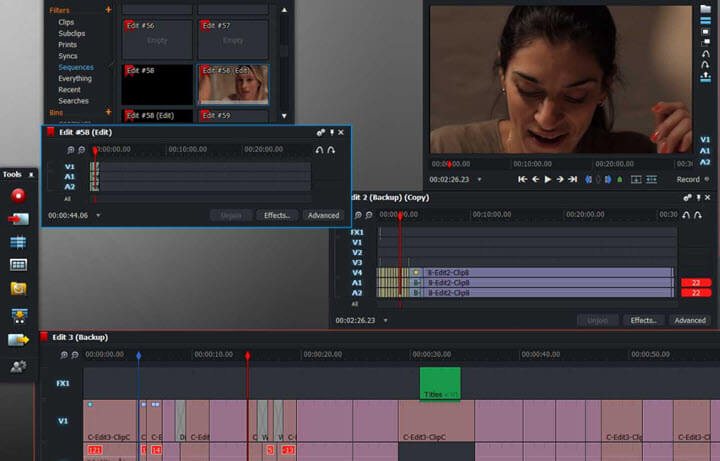
Cosa Non Ci Piace:
- La mancanza di guide rende difficile il lavoro dei principianti.
- Le diverse forme di editing provocano un… mal di pancia, temporaneo, agli editor esperti abituati ad altri NLE popolari.
- Non supporta 1080p o 4K e ha impostazioni di esportazione limitate: la versione gratuita permette di caricare filmati con qualità massima di 720p, H.264/MPEG4.
- Gli utenti che utilizzano la versione gratuita sono tenuti a riattivare la licenza di tanto in tanto: la mancata attivazione potrebbe essere un problema se si hanno progetti da finire.
6. Blender
Consigliato Per: modellazione e animazione 3D
Sistema Operativo Supportato: Windows, macOS, Linux
Nato nel 1988 come set di strumenti 3D all'interno di NeoGeo in Olanda, quello che oggi è conosciuto come Blender è stato riscritto nel 1995 ed è diventato un open-source nel 2002. È il "coltellino svizzero" della modellazione e dell'animazione in 3D, dell'editing video e dei VFX. Con l'incorporazione del Video Sequencer, Blender diventa un potente strumento all-in-one, soprattutto dopo l'uscita della versione 2.80. I piccoli studi e i freelancer lo utilizzano ampiamente, mentre gli studi più grandi ricorrono ad esso per alcune fasi del lavoro come, ad esempio, per la modellazione di oggetti e per il texture mapping. Anche l'industria dei videogiochi è stata testimone della sua popolarità negli ultimi anni.
Blender svolge praticamente lo stesso lavoro di qualunque altro programma di modellazione e animazione 3D di alto livello, ma lo fa senza farti spendere un centesimo: basta possedere del know-how tecnico e una mano esperta. È possibile utilizzare i suoi potenti strumenti per concentrarsi su alcuni aspetti della pipeline: che si tratti di modellazione, animazione, rigging, compositing, simulazione o editing. Per quanto riguarda il montaggio video, Blenders ti offre un sistema di editing completo di sequencer e compositer. Pertanto, se ti sei fatto scoraggiare dalle sue funzioni in campo 3D, puoi comunque affidarti a questo strumento semplicemente per montare le tue clip (definite come "strisce", su Blender), dopo tutto… è gratuito!
Cosa Non Ci Piace:
- L'interfaccia utente sembra "arcaica" e questo a volte può essere frustrante.
- Per imparare ad utilizzare il programma dovrai necessariamente prendere familiarità con un bel po’ di shortcut (i tasti che fungono da "scorciatoie" per determinate funzioni), il che è scoraggiante per quegli utenti meno esperti abituati a cliccare sul disegnino di una forbice, o di un rasoio, per "tagliare" la loro clip.
- Mancano spiegazioni e tutorial ufficiali su alcune funzioni importanti, per esempio: per fare dei proxy in VSE ci sono due opzioni, una per scegliere direttamente la dimensione del rendering del proxy e un'altra opzione per fare delle selezioni nelle proprietà del sequencer, prima di scegliere la dimensione del rendering. Gli utenti potrebbero confondersi sulla scelta del metodo giusto per fare i proxy.
- Un errore compare di tanto in tanto se lasci impostare a Blender il frame rate o se utilizzi un frame rate personalizzato, e questo può essere dovuto alla difficoltà di trattare, per esempio, con i 29,92 FPS.
7. Windows Movie Maker (App Photos)
Consigliato Per: principianti in cerca di un video editor veloce e non impegnativo per uso occasionale.
Sistema Operativo Supportato: Windows 10
L'app Windows Photos ha anche una funzione di video editing nascosta, che può essere utilizzata per tagliare rapidamente i video, cambiare velocità al video o disegnare liberamente, direttamente sul filmato. In base alla versione di Windows 10 si possono inoltre avere opzioni aggiuntive, per aggiungere musica o creare effetti 3D. Queste caratteristiche aggiuntive permettono di fare un editing basato su un progetto, con storyboard, filtri, testo animato, effetti di movimento ed effetti 3D come pioggia, fuoco e tuoni, tutti pronti per essere messi sul tuo filmato.
Photos app è il compagno perfetto per fare modifiche veloci e di base. Essendo tutte le funzioni auto-esplicative, per utilizzarlo e completare un progetto non è necessaria alcuna esperienza pregressa di editing. Funziona bene per realizzare rapidamente un video di 5 minuti di riprese e registrazioni mentre sei, magari, in viaggio. È possibile sfruttare, inoltre, l'integrazione dell’app per l'importazione dei media: questa app consente di importare direttamente foto e video da iPhone, iPad e altri dispositivi fotografici con USB. Se hai familiarità con i video-ricordi creati automaticamente dall'iPhone, apprezzerai sicuramente l'opzione che crea video automatici con musica in sottofondo.
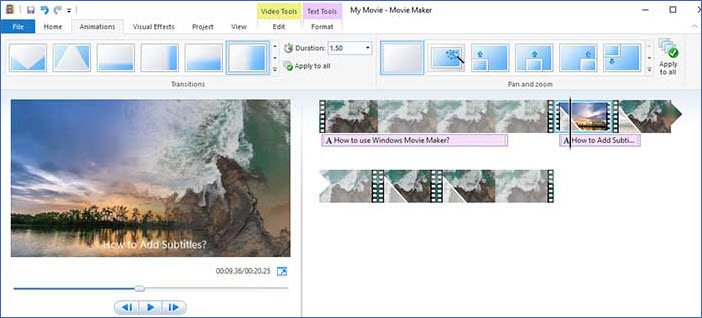
Cosa Non Ci Piace:
- La mancanza di vere e proprie caratteristiche NLE lo rende meno adatto per quei principianti che vogliono imparare qualcosa in più sul video editing.
- Agli utenti che utilizzano Windows 10 N mancheranno la maggior parte delle funzioni di video editing.
- Opzioni limitate per salvare i video nel formato desiderato.
- Pochi filtri ed effetti tra cui scegliere.
8. iMovie
Consigliato Per: editing rapido con un sacco di template per temi e transizioni.
Sistema Operativo Supportato: macOS, iOS
Utente Mac? Potrebbero essere parole un po' audaci, ma lasciamelo dire: è impossibile trovare un'alternativa più semplice di iMovie per Mac. È accessibile su qualsiasi dispositivo iOS, in modo da poter fare una parte di editing sull'iPhone, continuarlo sul Mac e poi condividerlo sui social media all'istante.
Copre le funzioni di video editing di base (4K), come per esempio: tagliare, ruotare, stabilizzare, sovrapporre, aggiunzione di sottotitoli, chroma key, controllo della velocità, aggiunzione di transizioni, ecc. Grazie all'interfaccia intuitiva e ordinata iMovie è la quintessenza della semplicità. Basta caricare il filmato e divertirti a mixare tra loro una gran quantità di video e audio. Sono inoltre disponibili dozzine di temi, titoli animati e filtri creativi di vario genere per rendere più accattivanti i tuoi video, senza dover impostare "millemila" parametri.
Cosa Non Ci Piace:
- iMovie non supporta plug-in, e la maggior parte degli effetti incorporati è troppo luminosa.
- Il supporto dei file GIF è assente. iMovie visualizza la gif (e quindi l’immagine animata) come immagine statica.
- Non permette di modificare l'intensità dei colori in color correction.
- La timeline di iMovie è “rigida” e poco funzionale per la creazione di filmati, poiché è possibile aggiungere solo 2 livelli video.
- Permette solo l'uscita video in H.264 e ProRes. La maggior parte dei video fatti con drone e dei video H.265 non verranno letti correttamente.
- Non supporta l'accelerazione via GPU. Questo provoca lentezza nella riproduzione e diversi errori nel rendering degli effetti e nell'esportazione. Sul mio Macbook l'utilizzo della CPU si aggancia praticamente al 100% durante l’esportazione di un video.
9. Shotcut
Consigliato Per: alta compatibilità e facile stabilizzazione per i video sportivi.
Sistema Operativo Supportato: Windows, macOS, Linux, FreeBSD
Shotcut è un video editor gratuito open-source multipiattaforma sviluppato da Dan Dennedy sulla base del framework multimediale MLT. Fornisce sia la versione a 32 bit che quella a 64 bit per Windows da 7 a 10. Per MacOS invece bisogna avere la versione 10.10 o superiore. Shotcut è popolare per le numerose opzioni di importazione/esportazione, bassi requisiti hardware, un buon supporto da parte degli sviluppatori, una forum community molto attiva e, naturalmente, molteplici funzioni di video editing per un montaggio veloce. Diciamo che, come regola generale, ci vogliono più o meno dieci tentativi ad un completo "noob" (novellino) per capire come funziona.
Per quanto riguarda l'editing di video sportivi, i file video registrati da drone/GoPro in 4K HDR e ad alto frame rate, come 120fps, sono ben accettati da questo programma. Sono disponibili i classici filtri, utilissimi in particolar modo con questo tipo di video, come la correzione dell'obiettivo e la stabilizzazione video. E, grazie a FFmpeg, è possibile avere un buon controllo sulle impostazioni di esportazione. Sulla base dei nostri test, Shotcut sembra essere relativamente più stabile di altri video editor gratis. Sì, di tanto in tanto si blocca, ma almeno il lavoro viene recuperato in modo eccellente.
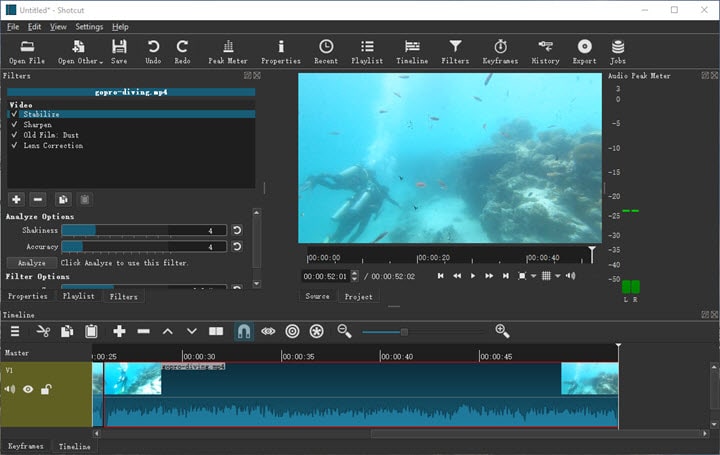
Cosa Non Ci Piace:
- L'interfaccia è insolita e un po' confusionaria per i principianti.
- Si dice stiano pianificando di togliere il proxy dalla prossima versione in poi.
- Non sono disponibili animazioni e transizioni basate sui keyframe.
- Niente supporto per i formati video delle camere RAW.
- Non sono disponibili template e immagini stock.
- L'opzione per cambiare velocità al filmato ha bisogno di molti miglioramenti.



